Samsung SGH-i550: Диспетчеры
Диспетчеры: Samsung SGH-i550
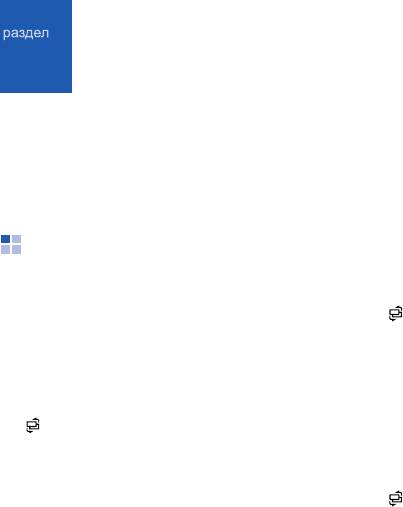
Диспетчеры
7
В этом разделе вы узнаете, как управлять
4. Введите текст в поле поиска и нажмите
файлами, приложениями, конфигурациями
на
трекбол
.
устройства, ключами активации и
5. Чтобы открыть файл или папку из
подключениями.
результатов поиска, прокрутите файл или
папку и нажмите на
трекбол
.
Диспетчер файлов
Создайте новую папку
С помощью диспетчера файлов можно
1. В режиме ожидания нажмите клавишу
выполнять поиск и организовывать файлы
[]
→
Органайз.
→
Дисп.файл.
.
или папки.
2. Нажмите программную клавишу
<
Функции
>
→
Новая папка
.
Поиск файла или папки
3. Введите имя папки и нажмите на
трекбол
.
1. В режиме ожидания нажмите клавишу
[]
→
Органайз.
→
Дисп.файл.
.
Переместите файл в папку
2. Нажмите программную клавишу
<
Функции
>
→
Найти
.
1. В режиме ожидания нажмите клавишу
[]
→
Органайз.
→
Дисп.файл.
.
3. Выберите тип памяти и нажмите на
трекбол
.
84
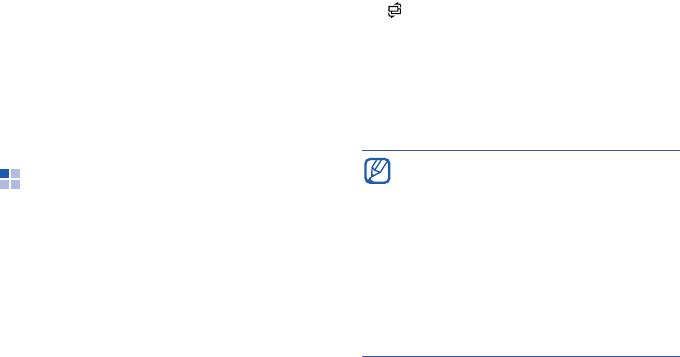
Диспетчеры
2. Прокрутите файл или папку и нажмите
Установка нового приложения
программную клавишу <
Функции
>
→
1. В режиме ожидания нажмите клавишу
Переместить в папку
.
[]
→
Установл.
→
Дисп. прил.
.
3. Выберите папку и нажмите на
трекбол
.
2. Перейдите к приложению и нажмите
4. При необходимости выберите подпапку и
программную клавишу <
Функции
>
→
нажмите на
трекбол
.
Установить
.
5. Нажмите на
трекбол
.
3. Следуйте указаниям и инструкциям на
экране.
Диспетчер приложений автоматически
Диспетчер приложений
пытается проверить цифровые подписи
приложений и сертификатов во время
Устройство поддерживает приложения,
установки и показать сообщение о
сделанные для Symbian OS и на платформе
предупреждении, если приложение не
Java, Micro Edition (J2ME™). Устройство не
соответствует требованиям
поддерживает приложения, сделанные для
безопасности. Для защиты устройства и
других операционных систем или на
данных не устанавливайте приложения,
платформах Java (включая PersonalJava™).
которые имеют неправильные цифровые
Чтобы скачать приложения для устройства,
подписи и сертификаты.
см. "Загрузка файлов из Интернета,"
X
67.
85
Диспетчеры
Изменение параметров установки
3. Для подтверждения нажмите
программную клавишу <
Да
>.
В меню диспетчера приложений нажмите
программную клавишу <
Функции
>
→
Настройки
для дальнейшего доступа.
Диспетчер устройств
•
Прогр. устан.
: разрешает или блокирует
установки
Эта функция зависит от сети и может не
•
Проверка сертиф.
: устанавливается для
работать у вашего поставщика услуг. При
проверки интерактивных сертификатов
необходимости диспетчер устройства
при установке приложений
позволяет поставщику услуг помочь
настроить конфигурации. Прежде чем
•
Стд адрес Интернет
: устанавливает
начать сеанс конфигурации, необходимо
стандартный адрес Интернета для
определить профиль для сервера.
проверки интерактивных сертификатов
Определение профиля для сервера
Удаление приложения
1. В режиме ожидания нажмите клавишу
1. В режиме ожидания нажмите клавишу
[]
→
Средства
→
Дисп. устр.
.
[]
→
Установл.
→
Дисп. прил.
.
2. Нажмите программную клавишу
2. Перейдите к приложению и нажмите
<
Функции
>
→
Нов. профиль серв.
.
программную клавишу <
Функции
>
→
Удалить
.
86

Диспетчеры
3. Настройте следующие параметры
•
Пароль
: устанавливает пароль
сервера в соответствии с инструкциями,
пользователя для этого профиля
предоставленными оператором
•
Разрешить конфиг.
: позволяет
мобильной связи.
настраивать устройство с сервера
•
Имя сервера
: указывает имя сервера
•
Автоподтв. всех зпр
: устанавливает
•
Идентиф. сервера
: устанавливает
автоматическое получение новых
идентификатор для удаленного
запросов конфигурации
сервера
•
Аутентификация в сети
:
•
Пароль сервера
: устанавливает
устанавливает проверку подлинности
пароль, который должен указываться
сети
сервером диспетчера устройств при
4. По окончании нажмите программную
синхронизации
клавишу <
Назад
>.
•
Точка доступа
: указывает точку
доступа
Начало сеанса конфигурации
•
Адрес сервера
: настройка Интернет-
1. В режиме ожидания нажмите клавишу
адреса сервера
[]
→
Средства
→
Дисп. устр.
.
•
Порт
: устанавливает порт для
диспетчера устройств
2. Выберите профиль сервера и нажмите
программную клавишу <
Функции
>
→
•
Имя пользователя
: указывает имя
Начать конфигур.
.
пользователя для этого профиля
87
Диспетчеры
3. Для подтверждения нажмите
•
Недейств. кл.
: ключи активации с
программную клавишу <
Да
>.
истекшим сроком действия
•
Не использ.
: ключи активации файлов
4. При необходимости выберите точку
мультимедиа, не хранящихся на
доступа и нажмите на
трекбол
.
устройстве
3. Выберите ключ активации и нажмите на
Диспетчер ключа
трекбол
.
активации
Восстановление ключей активации с
После загрузки данных иногда необходимо
истекшим сроком действия
приобрести ключ активации с веб-узла,
предоставляющего доступ к файлам.
После прекращения срока действия ключа
активации необходимо приобрести
дополнительные права для использования
Просмотр ключей активации
файлов мультимедиа.
1. В режиме ожидания нажмите клавишу
Чтобы восстановить ключ активации с
[]
→
Средства
→
Ключи
.
истекшим сроком действия, выполните
2. Выберите папку и нажмите на
трекбол
.
следующие действия.
•
Действ.ключи
: все действительные
1. В режиме ожидания нажмите клавишу
ключи активации
[]
→
Средства
→
Ключи
.
88
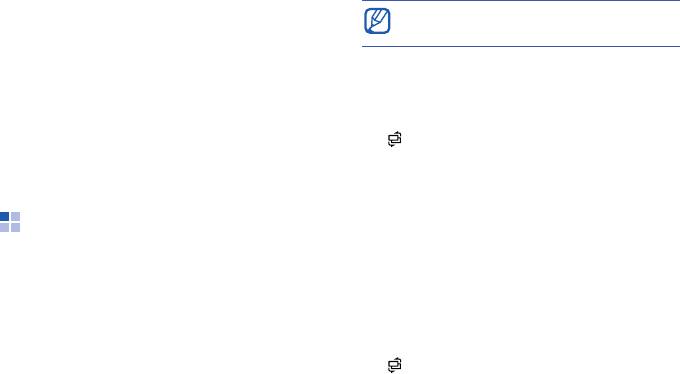
Диспетчеры
2. Выберите
Недейств. кл.
и нажмите на
Форматирование карты памяти
трекбол
.
Устройство поддерживает файловые
3. Выберите ключ активации и нажмите
системы FAT16 или FAT32.
программную клавишу <
Функции
>
→
1. Вставьте карту памяти (см. краткое
Получить новый ключ
.
руководство пользователя).
4. Для подтверждения нажмите
2. В режиме ожидания нажмите клавишу
программную клавишу <
Да
>.
[]
→
Органайз.
→
Память
.
5. Следуйте указаниям на экране.
3. Нажмите программную клавишу
<
Функции
>
→
Форматир. карту
.
4. Для подтверждения нажмите
Диспетчер карты памяти
программную клавишу <
Да
>.
С помощью диспетчера карты памяти можно
создать резервную копию и восстановить
Резервное копирование данных на
данные, защитить карту памяти паролем
карту памяти
или просмотреть состояние памяти. Перед
первым использованием карты памяти
1. В режиме ожидания нажмите клавишу
необходимо ее отформатировать.
[]
→
Органайз.
→
Память
.
2. Нажмите программную клавишу
<
Функции
>
→
Скопир. память тлф
.
89
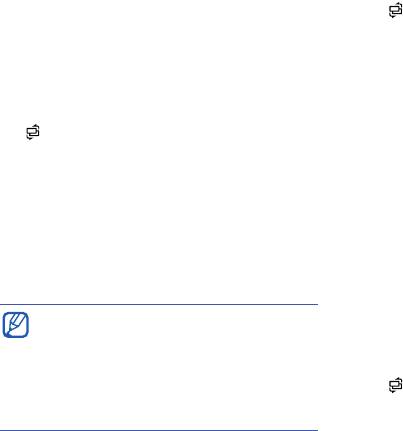
Диспетчеры
3. Для подтверждения нажмите
1. В режиме ожидания нажмите клавишу
программную клавишу <
Да
>.
[]
→
Органайз.
→
Память
.
2. Нажмите программную клавишу
Восстановление данных с карты
<
Функции
>
→
Установить пароль
.
памяти
3. Введите и подтвердите пароль (не более
1. В режиме ожидания нажмите клавишу
8 символов).
[]
→
Органайз.
→
Память
.
4. Чтобы удалить пароль, нажмите
2. Нажмите программную клавишу
программную клавишу <
Функции
>
→
<
Функции
>
→
Восстан. с карты
.
Удалить пароль
. Устройство попросит
ввести и подтвердить пароль еще раз.
3. Для подтверждения нажмите
программную клавишу <
Да
>.
Просмотр памяти
Защита карты памяти паролем
Чтобы просмотреть используемую и
доступную память на карте памяти,
Устройства, которые не поддерживают
выполните следующие действия.
эту функцию, например персональный
компьютер, не смогут прочитать карту
1. В режиме ожидания нажмите клавишу
памяти, если действует защита паролем.
[]
→
Органайз.
→
Память
.
Удалите защиту паролем с карты и
используйте устройства.
2. Нажмите программную клавишу
<
Функции
>
→
Состояние памяти
.
90
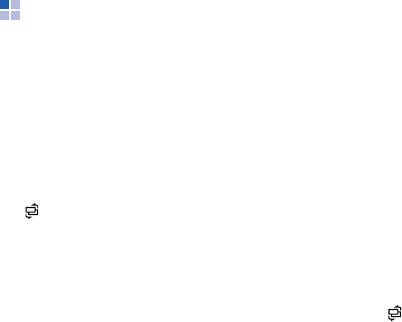
Диспетчеры
•
Принято
: объем полученных данных
Диспетчер подключений
•
Перед.
: объем отправленных данных
С помощью диспетчера подключений можно
просмотреть сведения о данных
•
Длит.
: время, в течение которого было
подключения и закрыть открытые
открыто подключение
подключения.
•
Скор.
: текущая загрузка и скорости
загрузки
Просмотр сведений о подключении
•
Тчк дст
: имя текущей точки доступа
1. В режиме ожидания нажмите клавишу
•
Совмест.
: число приложений,
[]
→
Связь
→
Дисп.подкл.
.
использующих одно подключение
2. Выберите подключение и нажмите
программную клавишу <
Функции
>
→
Закрытие открытого подключения
Сведения
для предоставления доступа к
1. В режиме ожидания нажмите клавишу
следующим функциям.
[]
→
Связь
→
Дисп.подкл.
.
•
Имя
: текущая точка доступа или модем
2. Перейдите к нужному подключению и
(при использовании подключения по
нажмите программную клавишу
модему)
<
Функции
>
→
Разъединить
.
•
Канал
: тип соединения данных
3. Для подтверждения нажмите
•
Состоян.
: состояние подключения
программную клавишу <
Да
>.
•
Всего
: общий объем отправленных и
полученных данных
91


